كيفية استيراد وتصدير جهات الاتصال من أندرويد
عندما تقوم بشراء هاتف جديد تكون بحاجة إلى تصدير جهات الاتصال من أندرويد القديم إلى الجديد، وهو أمر في غاية البساطة لا يحتاج إلى تعقيدات كبيرة، ولكن البعض قد لا يكون على علم بالطريقة الصحيحة.
طرق تصدير واستيراد جهات الاتصال من اندرويد إلى آخر تتم بأكثر من تقنية، ومن خلال مقالنا هذا على منصة دراجونز داونلود Dragons Download سنتعرف معًا على كل هذه الطرق بالتفصيل، فتابع معنا.
كيفية نقل جهات الاتصال من هاتف إلى آخر
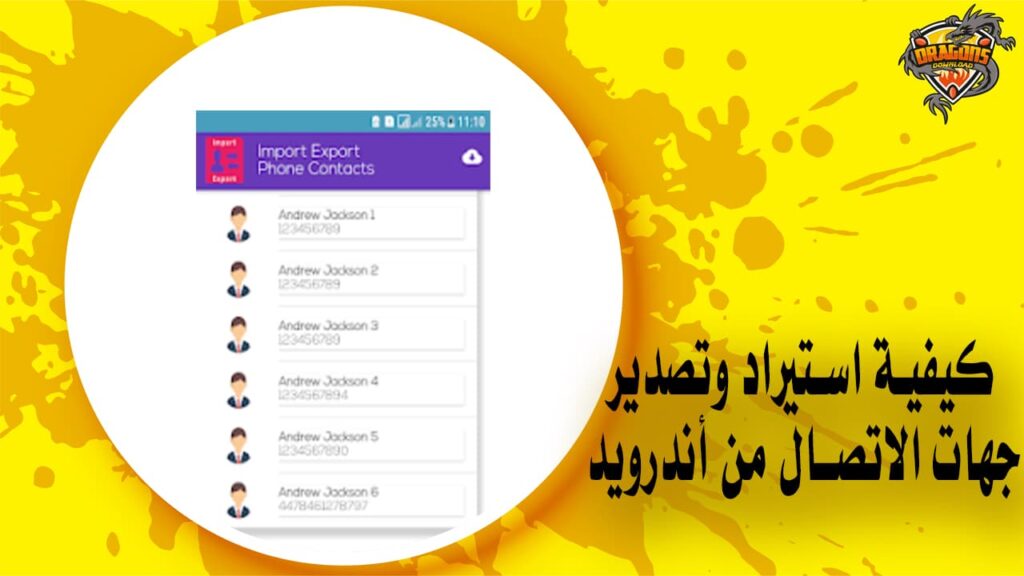
عند الانتقال من هاتفك القديم إلى هاتف جديد، ستشعر بروح جديدة تنبض بالحيوية، وستتاح لك فرصة استكشاف التصميم الجديد واستخدام المميزات الجديدة المثيرة، ومع هذا، لا يكتمل الإعداد الكامل إلا بنقل بياناتك إلى الجهاز الجديد.
تتوفّر عدة وسائل لنقل وتصدير جهات الاتصال من أندرويد إلى آخر.
إذا كنت قد أتممت بالفعل عملية النسخ الاحتياطي لجهات اتصالك عبر خدمة Google، فإن جهات الاتصال ستنتقل تلقائياً إلى الجهاز الجديد بمجرد تسجيل الدخول إلى حساب Google الخاص بك.
وإذا كنت قد قمت بطريقة فرمتة الجهاز نهائيا قبل أن تقوم بحفظ نسخة احتياطية لبيانات الجوال الاندرويد، فلن تستطيع استيراد تلك البيانات مع الأسف.
ولكن لا تقلق، قد تساعدك بعض البرامج التي توفر أخذ نسخة احتياطية لبيانات التطبيقات من استعادة تلك البيانات المحذوفة مرة أخرى، فيمكنك تجربة تحميل Dr.fone للكمبيوتر واستخدامه على جهاز الاندرويد.
أما الآن، ورجوعًا إلى طريقة تصدير جهات الاتصال من أندرويد فيمكنك القيام بذلك من خلال أحد الطرق التالية:
- تصدير واسترداد جهات الاتصال من جوجل.
- تصدير جهات الاتصال من أندرويد على ملف VCF.
- تصدير واستيراد أرقام الهاتف على بطاقة SIM.
- الاعتماد على تقنية البلوتوث لتصدير جهات الاتصال من أندرويد.
- استخدام برنامج تصدير جهات الاتصال.
استرداد جهات الاتصال من جوجل Google Contacts Sync
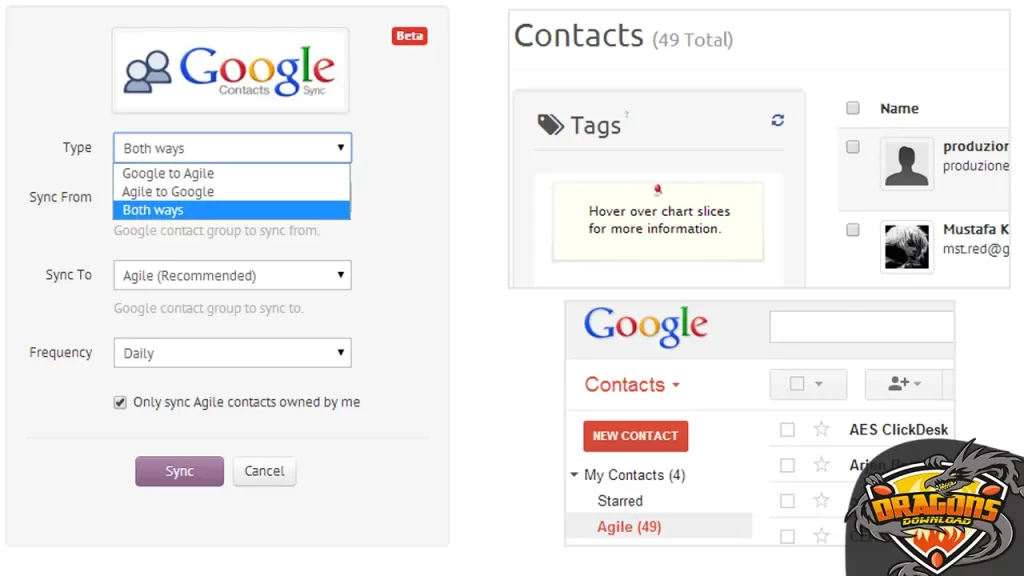
أسهل وأكثر طرق استيراد وتصدير جهات الاتصال من أندرويد إلى آخر فعالية، هي باستخدام مزامنة جهات الاتصال من Google.
هذه الوظيفة متاحة على جميع أجهزة Android وتكون عملية الإعداد سهلة للغاية ومضمونة حيث أنها تكون من خلال جوجل.
إلى جانب إمكانية نقل جهات الاتصال بين أجهزة مختلفة، تُمكّن خدمة جهات الاتصال في Google من حفظ جهات الاتصال ومشاركتها عبر مجموعة من الأجهزة ببساطة عند تسجيل الدخول إلى حساب Google الخاص بك.
بالإضافة إلى ذلك، تُتيح لك هذه الوظيفة مسح جهات الاتصال بسهولة فور تسجيل الخروج.
إذا كنت ترغب في إعداد المزامنة واستيراد وتصدير جهات الاتصال من أندرويد من Google على هاتفك، يمكنك اتباع الخطوات التالية:
- افتح تطبيق “الإعدادات” على هاتف Android الحالي.
- انتقل إلى الحسابات والاختيارات.
- حدد الحساب الصحيح في حال كان لديك عدة حسابات Google.
- اختر إعدادات تطبيقات Google.
- ابحث عن مزامنة جهات اتصال Google واخترها.
- قم بتفعيل “مزامنة جهات اتصال الجهاز أيضًا” وقم بتمكين “نسخ احتياطي تلقائي لجهات اتصال الجهاز”.
قد تحتاج أيضًا إلى تحديد الحساب المفضل إذا كنت تملك عدة حسابات Google على جهازك.
ستقوم النظام قريبًا بعمل نسخ احتياطي لجهات الاتصال الخاصة بك، ولكن في حال كانت بعض الأسماء مخزنة على بطاقة SIM، قد تحتاج إلى نقلها يدويًا.
بعد ذلك، يمكنك تسجيل الدخول إلى حساب Google نفسه على الهاتف الجديد لعرض جهات الاتصال الخاصة بك.
وستكون جهات الاتصال متاحة أيضًا على أجهزة Android أخرى عند تسجيل الدخول إلى حسابات Google الخاصة بك.
اقرأ أيضًا – طريقة فتح جوال هواوي بدون فورمات | طرق سهلة ومجربة
تصدير جهات الاتصال من أندرويد على ملف VCF
من الطرق التي يمكنك من خلال أيضًا استيراد وتصدير جهات الاتصال من أندرويد هي عن طريق حفظها في ملف VCF.
بهذا الأسلوب، يمكنك مشاركة جميع جهات الاتصال الخاصة بك في وقتٍ واحد، دون الحاجة للقلق بشأن نفاد مساحة تخزين بطاقة SIM أو أي مشكلات أخرى.
والأهم من ذلك، بعد استيراد جهات الاتصال إلى جهاز Android الجديد، بإمكانك تخزين ملف .vcf بشكل آمن للاستفادة المستقبلية في مكان ذو أمان أكبر.
إليك الخطوات التي يمكن اتباعها لتصدير جهات الاتصال من أندرويد إلى آخر باستخدام ملف vcf:
- قم بتشغيل تطبيق جهات الاتصال على جهازك.
- انقر على زر القائمة في الزاوية العليا اليمنى.
- بعد ذلك، حدد “استيراد / تصدير جهات الاتصال”.
- اختر “تصدير جهات الاتصال إلى ملف vcf”.
- سيفتح ذلك مجلد “التنزيلات” على جهازك.
- انقر على “حفظ” لتخزين ملف vcf على مساحة تخزين هاتفك.
- الخطوة التالية هي نقل ملف “contacts.vcf” إلى جهاز Android الجديد.
- يمكنك نقله عبر البلوتوث أو باستخدام تطبيقات نقل الملفات أو عبر البريد الإلكتروني.
- بعد ذلك، قم بفتح ملف “contacts.vcf” على الهاتف الجديد.
- حدد تطبيق جهات الاتصال من الخيارات، ثم اختر المكان الذي تريد استيراد جهات الاتصال إليه (سواء كان ذلك في تخزين الهاتف، أو رسائل البريد الإلكتروني، أو بطاقات SIM).
تصدير واستيراد أرقام الهاتف على بطاقة SIM
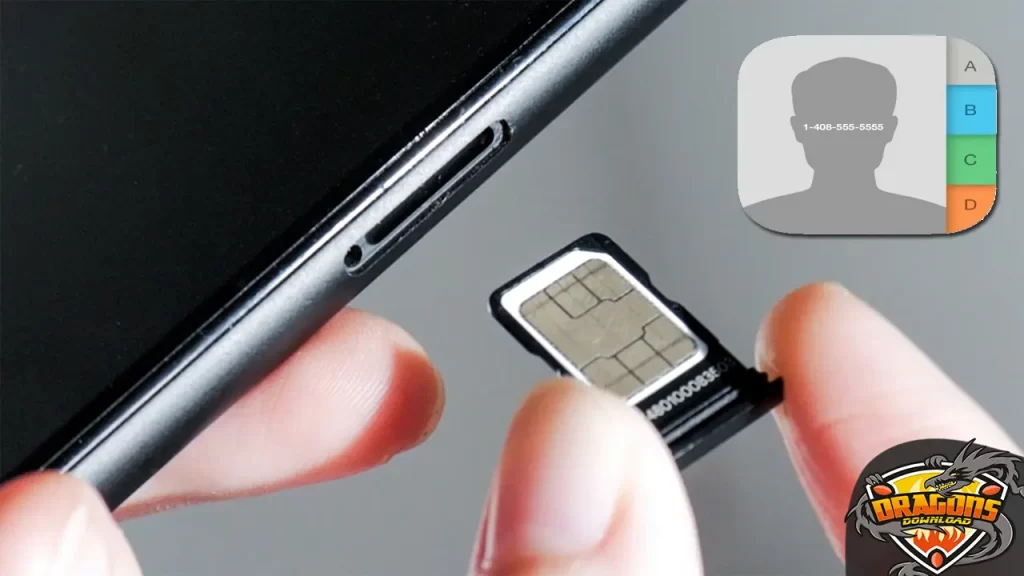
يمكنك أيضًا تصدير جهات الاتصال من أندرويد باستخدام بطاقات SIM الخاصة بك.
والفكرة هي: من الممكن أيضًا أن تقوم بتبديل بطاقات SIM عندما تقوم بالانتقال إلى هاتف Android جديد.
باستخدام هذه الطريقة، يمكنك بسهولة تصدير جهات الاتصال إلى بطاقة SIM، وستظهر تلقائيًا عند إدخال البطاقة SIM في الجهاز الجديد.
ومع ذلك، يترتب على هذا الأمر عيب واضح وهو أن بطاقات SIM تأتي بمساحة تخزين محدودة لجهات الاتصال، لذا، قد لا يكون هذا الخيار مناسبًا إذا كان لديك عدد كبير من جهات الاتصال.
بالإضافة إلى ذلك، هذا الأسلوب ليس الأكثر أمانًا لتخزين جهات الاتصال، حيث يمكن أن تفقد البيانات في أي وقت.
ومع ذلك، قد يستحق التجربة في حال كنت تبحث عن كيفية نقل جهات الاتصال من جهاز Android إلى آخر.
بشكلٍ عام إليك كيفية تصدير جهات الاتصال من أندرويد باستخدام بطاقة SIM:
- افتح تطبيق جهات الاتصال على الهاتف القديم.
- انقر على أيقونة الثلاث نقاط أو رمز الترس الموجود في أعلى الزاوية اليمنى لفتح قائمة جهات الاتصال.
- من هناك، انتقل إلى “استيراد / تصدير جهات الاتصال”.
- في الشاشة التالية، اختر المكان من الذي ترغب في استيراد جهات الاتصال منه، على سبيل المثال “الهاتف”.
- ثم، اختر بطاقة SIM الخاصة بك من القائمة.
- بعد ذلك، قم بتحديد الاتصالات التي تريد نقلها، ومن ثم اضغط “موافق” لبدء نسخ الأرقام إلى بطاقة SIM.
- ستظهر إشعارات بمجرد اكتمال عملية النقل.
- أخيرًا، يمكنك إخراج بطاقة SIM من الهاتف القديم وإدخالها في الهاتف الجديد.
اقرأ أيضًا – كيفية تثبيت خدمات جوجل بلاي على هواتف هواوي وهونر
الاعتماد على تقنية البلوتوث لتصدير جهات الاتصال من أندرويد
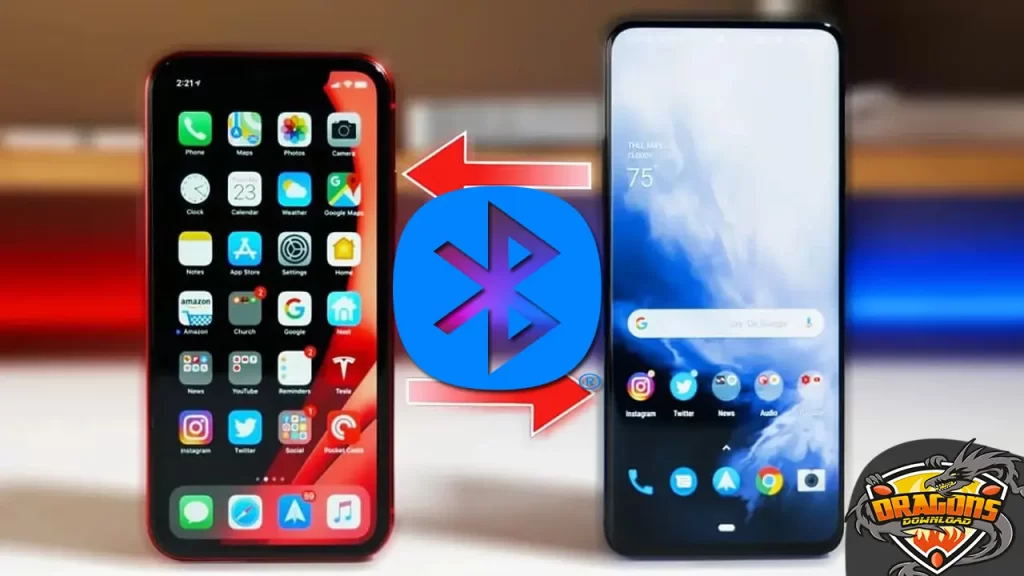
البلوتوث من التقنيات المتوفرة في جميع أنواع الهواتف منذ أن تم تحديثها وأصبحت تتمتع بالذكاء الذي يوفر للمستخدم التقنيات الحديثة.
ويمكنك الاعتماد في تصدير جهات الاتصال من أندرويد على تقنية Bluetooth بشكلٍ كامل، من خلال اتباع الخطوات التالية:
- قم بتشغيل جهات الاتصال كما تفعل دائمًا.
- لمشاركة جميع جهات الاتصال في مرة واحدة، اضغط على زر القائمة الموجود في الزاوية العليا اليمنى.
- حدد “استيراد / تصدير جهات الاتصال”.
- انقر على “تصدير جهات الاتصال” ثم اختر “مشاركة جميع جهات الاتصال”.
- حسب نوع جهازك، قد يتم توجيهك مباشرة إلى خيار المشاركة أو قد تحتاج للنقر على “انقر لمشاركة جهات الاتصال” من لوحة الإشعارات.
- في كلا الحالتين، اختر خيار Bluetooth.
- الآن، قم بفتح Bluetooth على الجهاز الجديد وقم بمشاركة الملف يدويًا.
- بمجرد استلام الملف على الجهاز الجديد، قم بالتصدير إلى جهات الاتصال.
برنامج استيراد وتصدير جهات الاتصال من أندرويد
يمكنك تصدير واستيراد جهات الاتصال من جهاز اندرويد إلى آخر من خلال عدة برامج توفر لك هذه المهمة بنجاحٍ وأمانٍ كامل، ومن بين هذه البرامج SHAREit و Xshare و CLONEit.
كما أه هناك تطبيق Xender الذي سنشرح لك الآن طريقة تصدير بيانات جهات الاتصال من خلاله، كل ما عليك هو القيام بالخطوات التالية:
- يجب عليك أولًا أن تقوم بتنزيل تطبيق Xender على كلا جهازي الاندرويد من خلال الرابط الموجود في الأسفل.
- ثم، بعد ذلك، قم بتشغيل التطبيق على الجهازين.
- من ثم انقر فوق الزر المكون من ثلاث خطوط (المعروف أيضًا بـ 3-dash) المتواجد في الزاوية العليا اليمنى من الشاشة.
- اختر خيار “نسخ الهاتف” على كل من الأجهزة.
- اتبع الإرشادات المعروضة على الشاشة لإتمام العملية وتحديد “جهات الاتصال” كما هو مطلوب أثناء ربط الجهازين معًا.
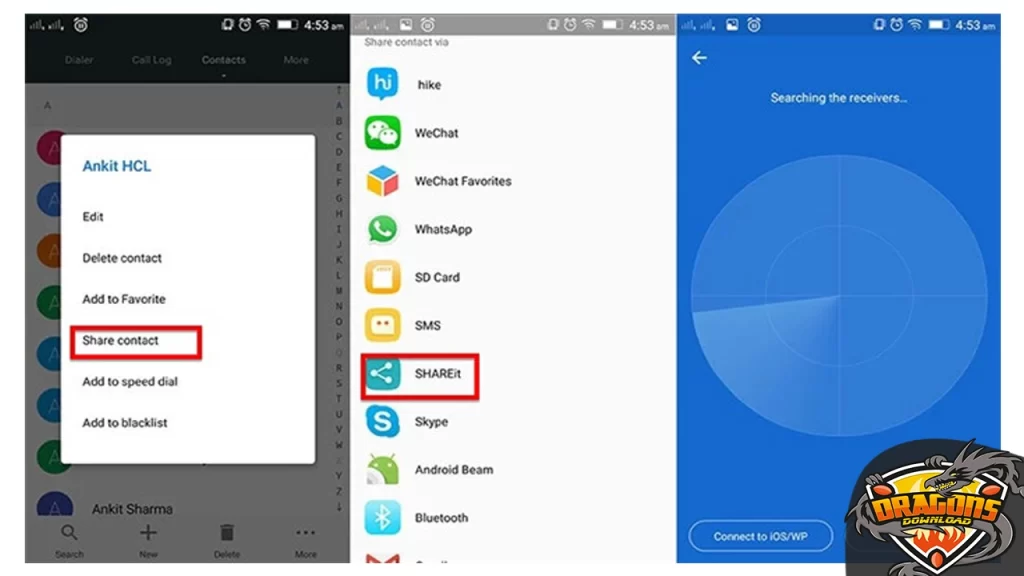
إذا كنت غير ميّال إلى استخدام خدمة المزامنة المقدمة من Google لنقل جهات الاتصال بين جهاز Android وآخر، يمكنك اللجوء إلى تحميل برنامج شير ات كبديل فعّال.
بعد تحميل برنامج share it للكمبيوتر وتثبيته، يتيح للمستخدمين نقل جهات الاتصال بين الأجهزة بسهولة، سواء بااستخدام الكمبيوتر أو الاندرويد.
فيما يلي كيفية استخدام هذا التطبيق:
- قم بتثبيت تطبيق SHAREit على كل من الأجهزة من خلال متجر Google Play.
- على الجهاز المصدر، افتح تطبيق جهات الاتصال وقم باختيار التطبيقات التي ترغب في نقلها إلى الجهاز الهدف.
- عند تحديد جهات الاتصال المرادة، اضغط على أيقونة “مشاركة”، ثم حدد “SHAREit” كوسيلة للمشاركة.
- افتح تطبيق “SHAREit” على الجهاز الهدف، وتأكد من أن كل من الأجهزة متصلة بنفس شبكة Wi-Fi.
- سيقوم تطبيق SHAREit على الجهاز المصدر بفحص الجهاز الهدف، وعند ظهور اسم الجهاز الهدف، انقر عليه لبدء عملية نقل البيانات.
اقرأ أيضًا – كيفية انشاء حساب جيميل بدون رقم هاتف Gmail
الأسئلة الشائعة عن تصدير جهات الاتصال من أندرويد
كيف يتم تصدير جهات الاتصال؟
يمكنك تصدير جهات اتصال هاتفك الاندرويد من خلال أحد الطرق التي ذكرناها لك في هذا المقال على منصة دراجونز داونلود.
كيف يتم استرجاع أرقام الهواتف؟
يوجد العديد من التطبيقات التي توفر ميزة استرجاع أرقام الهاتف مثل تطبيق Dr.fone وغيرها من التطبيقات الآمنة.
ازاي انقل الارقام من اندرويد لاندرويد؟
يمكنك نقل الأرقام عن طريق حساب جوجل أو تقنية البلوتوث أو البرامج المخصصة لذلك، مثل برنامج ShareIT.






